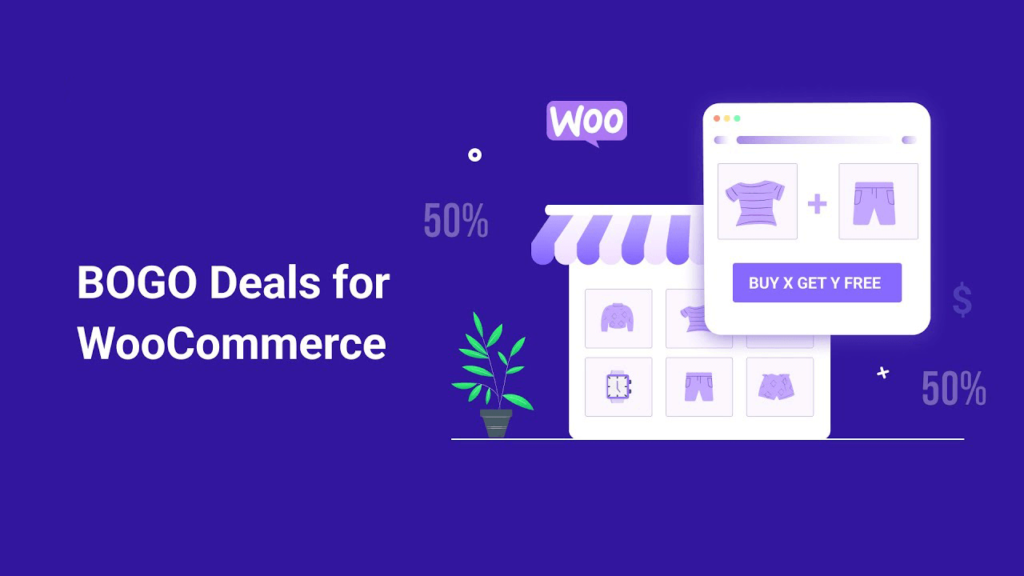
你是否在寻找推动更多销售的最佳方法,让新客户登陆?你可能已经听说过 “买一送一 “促销,并可能想知道如何在你的WooCommerce商店中添加一个。
买一送一(BOGO)促销是一种促销优惠,即买家在以正常价格购买其他商品后,可免费或以折扣价获得一件或多件商品。
BOGO促销是促进销售和提高客户忠诚度的最有效方法之一。对于在其网站上有大量库存的店主来说,BOGO促销对于清理库存特别有用。
然而,由于BOGO促销不是一个默认的功能,WooCommerce的初级用户在设置它们时常常面临相当大的挑战。
从寻找合适的第三方插件到在你的商店中应用和推广这些交易,有一个相当大的学习曲线需要克服。
为了缓解这一学习曲线,以下是本文要解决的一些痛点:
- 如何以及何时在WooCommerce中使用BOGO促销
- 如何创建你的第一个WooCommerce BOGO促销
- 用于创建WooCommerce BOGO促销的最佳WooCommerce插件
- 如何推广WooCommerce BOGO促销
一旦你看完了这篇文章,你就会准备好实施BOGO促销并享受其所有的好处了
让我们先简单介绍一下BOGO促销的概念。
- 什么是BOGO促销(为什么以及何时应该使用)?
- 默认的WooCommerce优惠券功能
- 如何创建WooCommerce BOGO促销
- 最佳WooCommerce BOGO促销插件
- 在WooCommerce中推广您的BOGO促销
- 常见问题
- 创建你的第一个WooCommerce BOGO促销
什么是BOGO促销(为什么以及何时应该使用)?
作为一个电子商务店主,库存管理仍然是你所面临的主要挑战之一。吸引新买家和留住老买家有时会被证明是一项困难的任务。
对于希望增加每个订单的购物车数量的店主来说,BOGO促销是激励购买的一个非常有效的手段。
与名称相反,BOGO促销可以有不同的形式。它们可以是 “买二送一”(2+1=2)或 “买一送一5折 “优惠。这一切都取决于你来决定你的商店的最佳策略。
刚接触营销活动的店主可能会认为BOGO促销仅仅是赠送他们的产品。这远非事实。
BOGO促销最普遍的使用情况是在店主想转移旧库存的情况下。就像其他营销策略一样,当你需要处理现有库存时,这种类型的交易就会很方便。
此外,BOGO促销在获取新客户方面也很有帮助。如果你的报告显示购物车放弃率很高,那么它也可能是你一直在寻找的解决方案。
即使有最大的广告预算,建立一个忠诚的客户群也不是一件容易的事。
像BOGO促销这样的策略可以帮助你实现你的目标,而无需在营销活动上花费额外的费用。
为了更好地了解它们的作用和不同的好处,让我们多谈谈WooCommerce优惠券以及它们与BOGO优惠的关系。
默认的WooCommerce优惠券功能
早在电子商务和网上商店成为一种事物之前,优惠券就是企业营销的一个主要组成部分。就像它们有助于推动实体店的销售一样,网上商店也从优惠券代码中获益良多。
WooCommerce开发人员认识到这一点。因此,他们已经在平台上默认包含了强大的优惠券功能。
我们可以使用这个功能来实现BOGO优惠。
通过优惠券,你可以为你的客户提供有趣的激励措施,让他们从你的商店购买更多的东西。从百分比折扣到固定的优惠券金额,WooCommerce让你在应用它们时利用灵活的规则。
设置你的第一个WooCommerce优惠券
要在你的WooCommerce商店中添加你的第一张优惠券,你需要通过导航到WooCommerce > Settings > General来启用该功能。
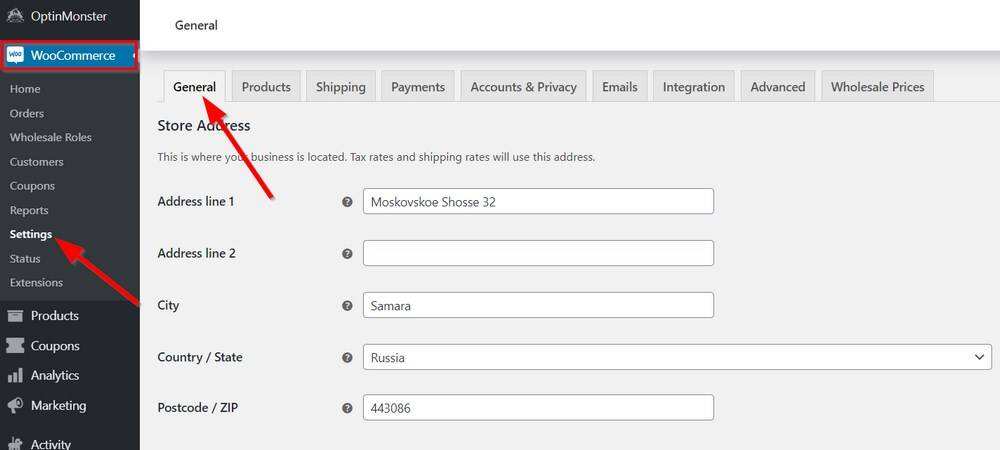
最初,优惠券功能位于一个单独的Checkout 标签中。然而,WooCommerce最近把它移到了默认的 “General ” 选项卡中,该选项卡在你点击 “Settings” 后立即出现。
现在,你所需要做的就是向下滚动,直到看到Enable coupons部分。
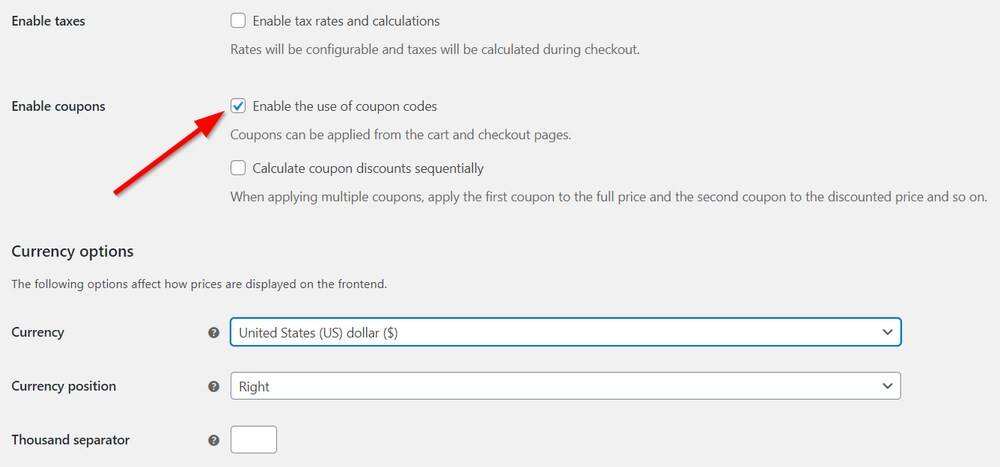
勾选方框,启用全店优惠券。如果你选择提供复合折扣,你也可以勾选该部分的第二个方框。这将允许买家在应用优惠券后,将第二张优惠券应用于已经打折的价格。
一旦你完成了这些,点击下面的 “Save “,将新的更改应用到你的商店。
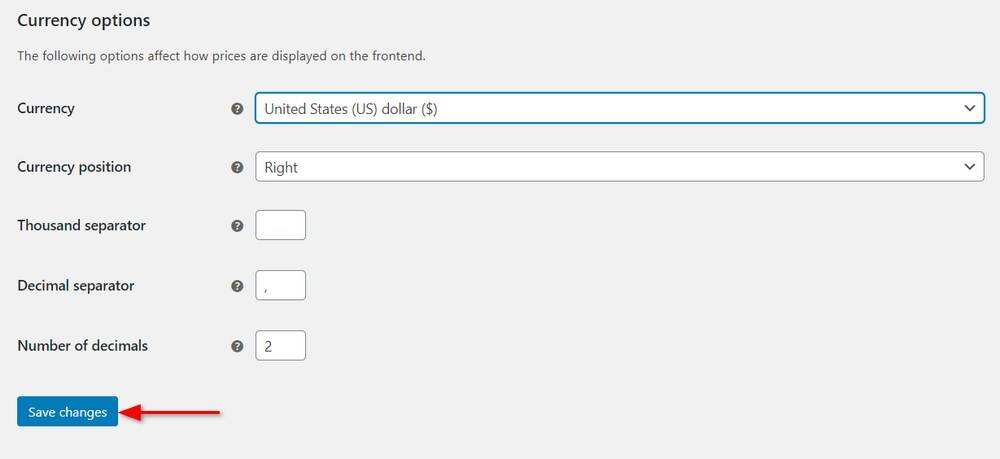
现在,你的WooCommerce商店已经准备好创建优惠券了。要开始使用,只需进入Marketing > Coupons。
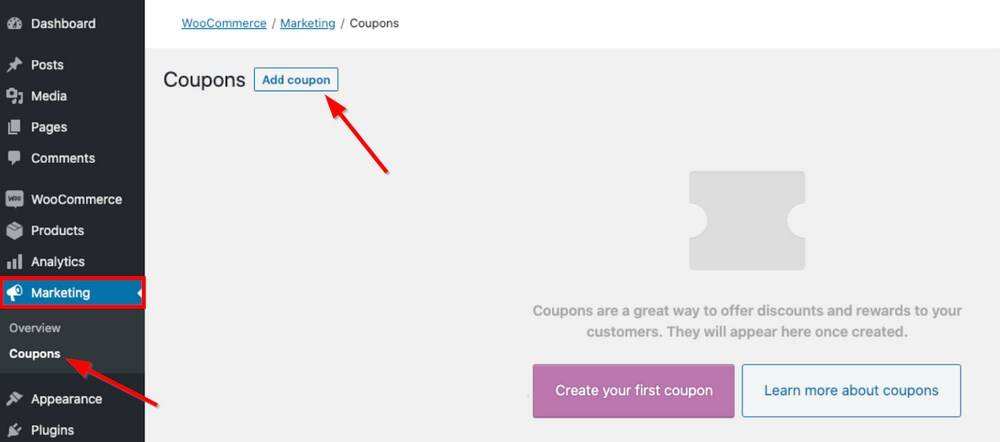
在Coupons标签上,点击Add coupon。
由于这是你的第一张优惠券,WooCommerce会向你展示一个初始屏幕,要求你Create your first coupon。这两个按钮都会把你引向相同的设置页面。
在设置页面,你要添加一个买家可以输入的优惠券代码。其他标签让你决定折扣类型、优惠券金额,甚至设置使用限制。开箱即用的折扣类型包括百分比、固定购物车和固定产品折扣。
虽然这些功能可能服务于大多数WooCommerce商店,但你需要更多的东西来提供BOGO促销。
这就是插件的作用。在WordPress目录中,有很多插件可以提供这种功能,我们将在这篇文章的后面展示其中一些。
如何创建WooCommerce BOGO促销
虽然有很多适用于WooCommerce网站的BOGO促销插件,但我们可以随时推荐的第一个是Advanced Coupons。该工具提供了最简单的方法,让你的第一个BOGO促销启动和运行。
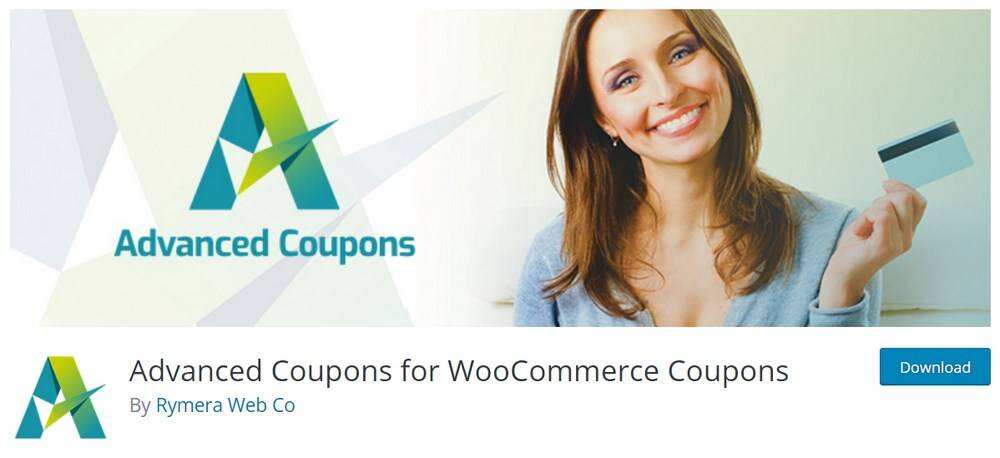
通过引入忠诚度计划、特殊的购物车条件或优惠券调度,Advanced Coupons帮助你让更多的人来到你的商店。
让我们快速浏览一下设置Bogo促销的简单步骤。
Step 1: 安装并激活优惠券插件
第一步是找到并安装你选择的优惠券插件。由于我们推荐Advanced Coupons,我们将用它来演示这个过程。你可以很容易地在WordPress资源库中找到该插件的免费版本。
你可以使用免费版来进行BOGO促销,但我们描述的一些功能需要高级版。
导航到插件标签,点击安装插件。在这个页面上,只需在搜索栏中输入 “Advanced coupons”,该插件将在搜索结果中弹出。
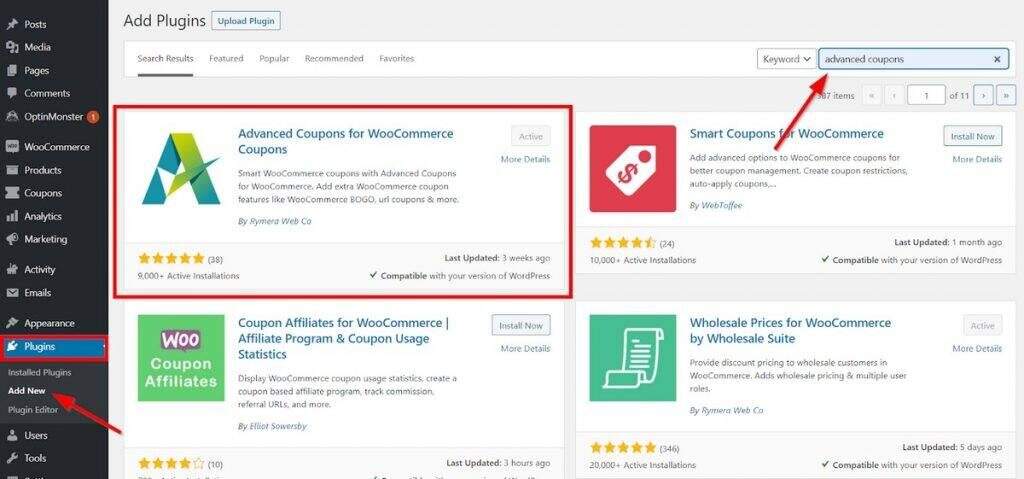
一旦你找到该插件,点击立即安装并启用。
在我们的例子中,搜索结果显示为 “启用” 状态,因为我们已经激活了该插件。
Step 2: 添加一个新的优惠券
现在,该插件已经安装并激活,让我们来设置我们的第一个BOGO促销。
要做到这一点,你需要以默认的WooCommerce方式创建一个新的优惠券或编辑一个现有的优惠券。
只需进入WooCommerce > Coupons or Marketing > Coupons。如果你想编辑一张旧的优惠券,将鼠标悬停在项目区域,点击Edit。
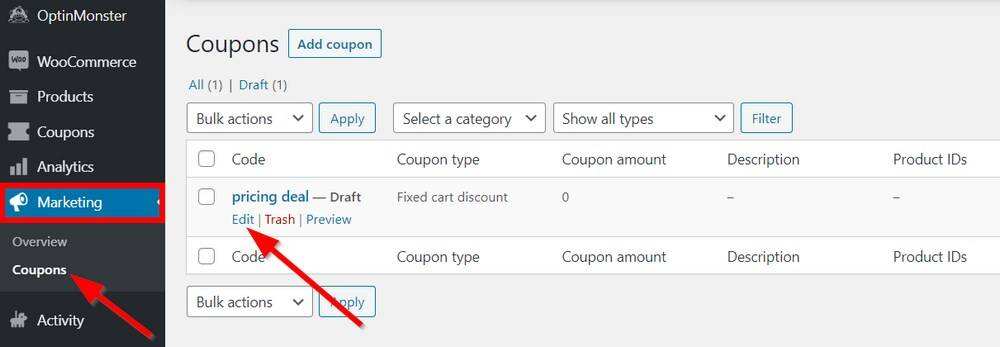
否则,你可以直接点击Add coupon。在下一页,你需要添加一个优惠券名称(用于新的优惠券)。你也可以选择让系统自己生成一个优惠券代码。

无论你选择哪种方式,你都需要将代码传达给你的网站访客。他们需要在结账时输入代码,以激活BOGO促销。
在这种情况下,你可能想键入一个容易让你的网站访客记住的代码。
Step 3: 用优惠券数据创建BOGO促销
在添加优惠券代码后,你现在需要调整优惠券数据,以符合你的Bogo促销参数。
当你向下滚动到Coupon data部分时,你会注意到Advanced Coupons插件在激活时已经自动添加了新的标签。这些选项卡使你在编辑优惠券时可以为其添加额外的功能。
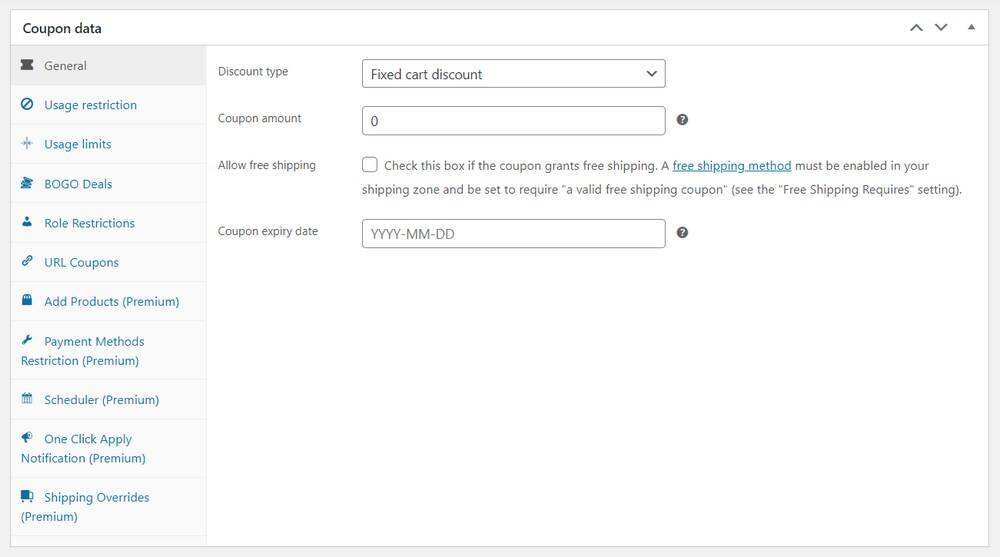
增加的一些新标签包括:Add Products、Scheduler和Shipping Overrides。在我们的例子中,我们需要的标签是BOGO Deals标签。

在这个选项卡中,你需要首先在Select Trigger Type字段中选择决定优惠券如何被触发的条件。交易被触发后,你就可以选择如何应用BOGO促销。
以下是Advanced Coupons的三种触发方式:
- By specific products: 这个选项是应用或触发BOGO促销的最简单方式。你可以在任一字段中添加任何非变量产品。一旦买家将 “触发” 产品纳入购物车,系统就会在 “应用” 部分为他们免费提供该产品。
- By any combination of products:在这里,你可以添加多个产品或产品SKU。
- By product categories:你也可以根据一个或多个类别的特定产品集来触发和应用优惠券。
在该插件的免费版本中,只有第一个选项是可用的。你需要升级到高级插件,以享受所有可用的高级功能。基于年度付款计划,你可以根据你的需要选择单网站许可或无限网站许可。它们的年费分别为49.50美元和99.50美元。
通过结账过程后,从你的账户仪表板上下载ZIP文件。
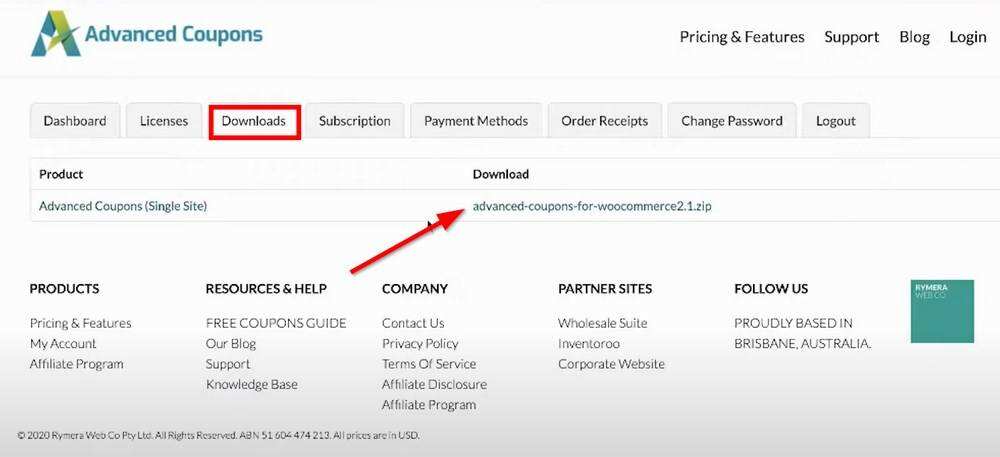
然后,通过导航到 “插件“>”安装插件“并点击 “上传插件“,将这个文件上传到WordPress。
Step 4: 包括一些额外的设置
除了为你的BOGO促销设置 “触发” 和 “应用” 条件外,你还可以应用其他几个设置。
一个好的开始是在’应用’部分提供产品的折扣。换句话说,你不必把整个产品都免费送出去。
例如,如果你在’触发’部分对某一特定产品设置了折扣,将其添加到购物车,就会在’应用’部分自动对该产品应用百分比折扣。
要提供一个百分比或固定的折扣,请使用Price/Discount标题下的下拉菜单。

Override price选项让你为产品设置一个新的销售价格。选择适合你需要的选项,在下一个字段中输入相应的值,然后点击Add。
你可以决定当多个购物车条目符合优惠券标准时,你是否希望重复应用BOGO促销。
例如,对于 “Buy Two Get One free” 促销,顾客也可以买六送三。
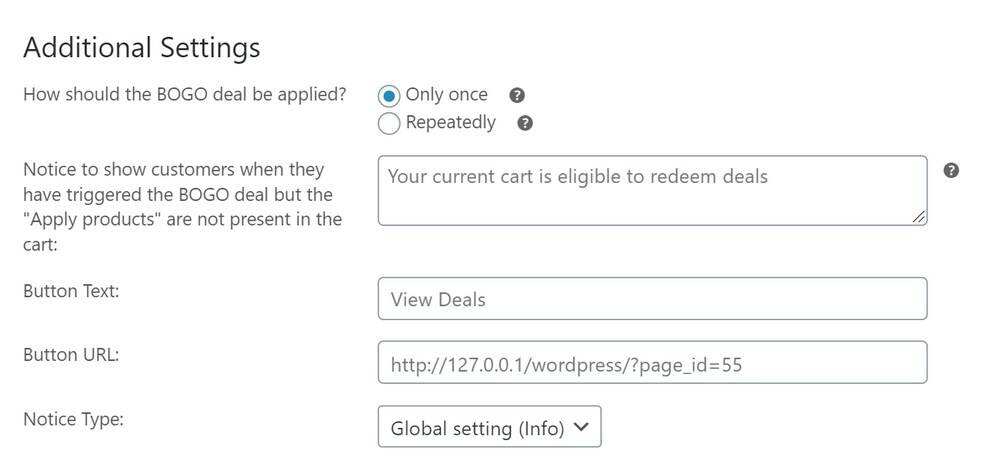
此外,你可以添加一个说明,该说明将在交易触发后立即显示给买家。然后买家可以点击一个按钮来应用优惠券。
在这种情况下,你需要填写Button Text和Button URL字段。
另外,简单地启用位于右侧面板的 “Auto Apply Coupon” 功能是有意义的。这种方法通常能提供一个更完美的购物体验。
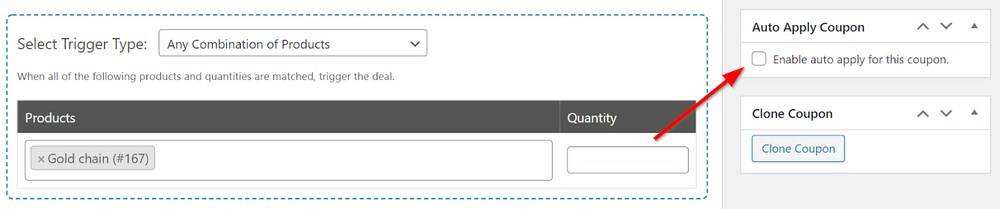
另一组有趣的选项是在Cart Conditions部分。在这里,你可以根据买家购物车中的商品数量、他们最后一次访问的时间等来设置触发BOGO促销。
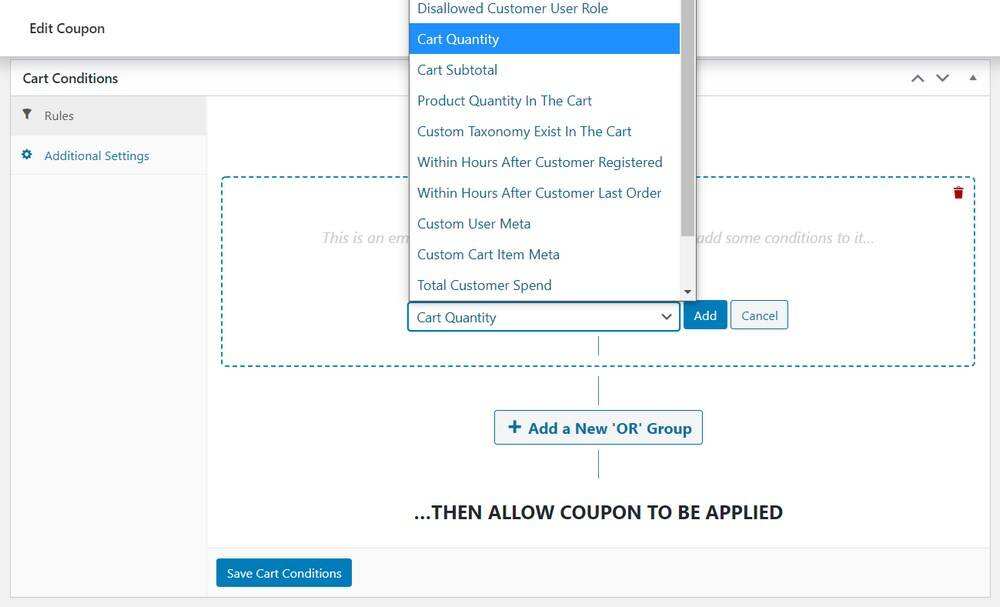
例如,你可以设置在触发交易之前,购物车中必须有的最低数量的商品。
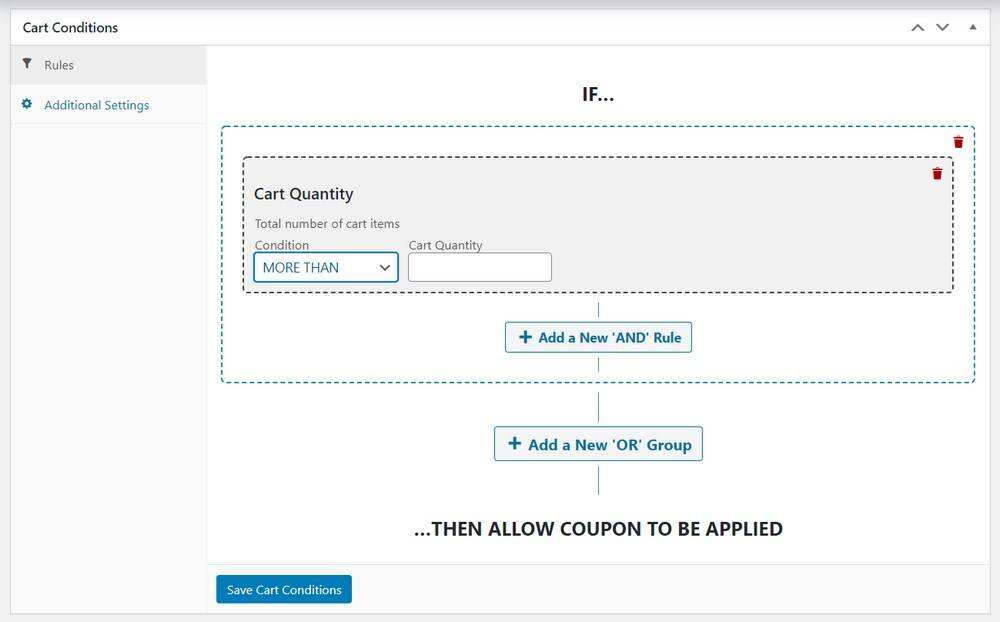
一旦你完成了你的选择,点击Save Cart Conditions。
Step 5: 在你的前端发布和测试该促销
你的BOGO促销现在已经可以使用了。在结束之前,你应该测试你的新交易功能如何。
要做到这一点,你需要先发布它,然后导航到你商店的前端。如果你想避免妨碍你的客户的用户体验,考虑使用一个暂存网站。
在你的前端,你需要通过向购物车添加正确的产品来满足所有交易的 “触发” 条件。在满足必要条件后,你会在购物车中收到一条信息,通知你有资格兑换交易。
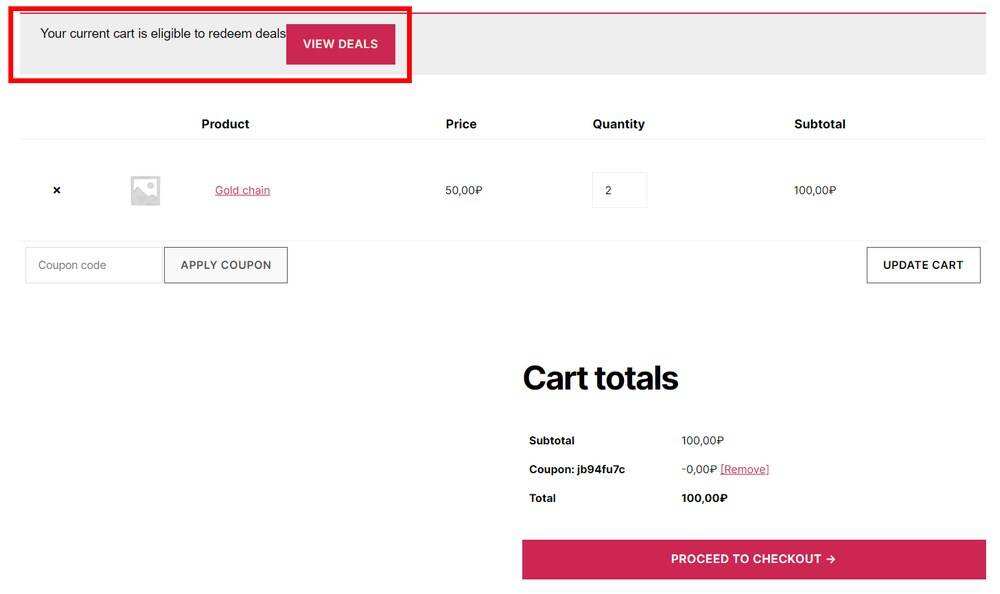
现在,你可以轻松地输入优惠券代码,然后点击APPLY COUPON。只要所有的设置都填写正确,”Apply” 条件将被激活。
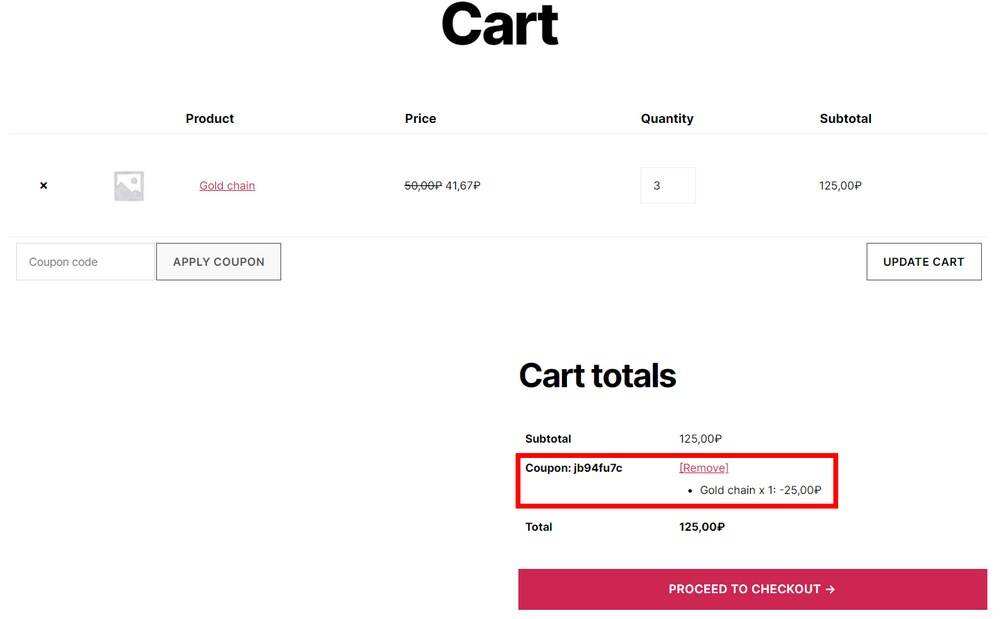
Hooray!你的第一个BOGO促销现在已经成功创建并准备好使用了
请记住,这个分步指南只反映了使用Advanced Coupons创建BOGO促销的过程。
虽然我们强烈推荐这个工具,因为它的有效性和可用选项的数量,但有更多的选项可供选择总是很好。
因此,让我们来看看你可能想考虑的其他插件。
最佳WooCommerce BOGO促销插件
由于电子商务行业在过去20年中获得了巨大的发展,现在有很多供应商提供电子商务插件。
除了BOGO促销插件,Advanced Coupons,还有其他的替代品需要注意。其中一些插件提供定价策略(如一次性收费),可能对你的预算和业务目标更有利。
1. Discount Rules for WooCommerce
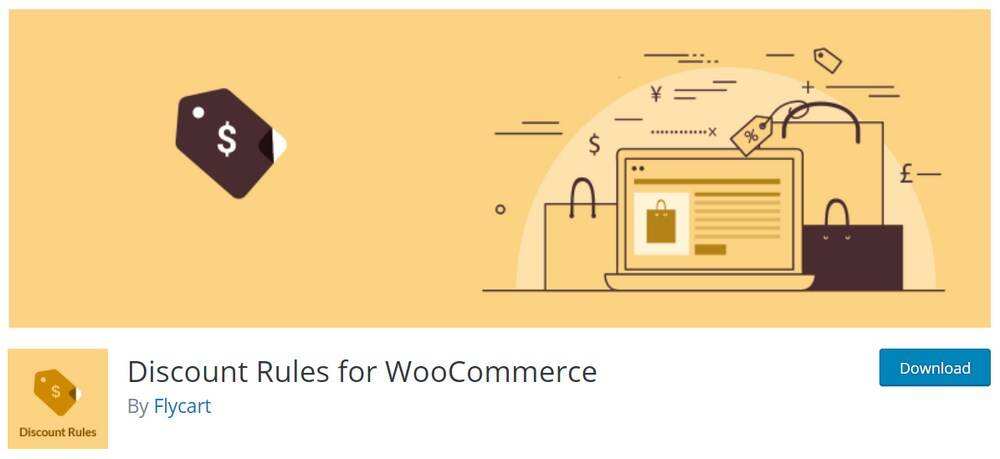
Discount Rules for WooCommerce采用免费策略,让新用户有限制地使用其优惠券功能。然而,对于折扣规则,BOGO促销是专业版独有的。
该插件还在你的WordPress仪表盘的WooCommerce部分下添加了一个独特的标签。
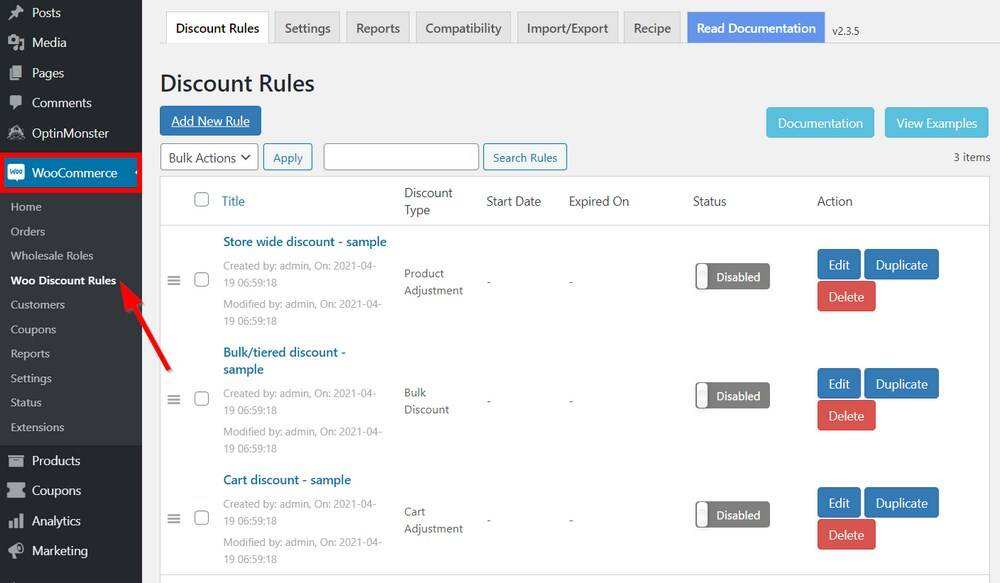
与Advanced Coupons的本地集成相比,这种方法可能没有那么直观和易于使用。从积极的一面来看,该插件提供了相当数量的样本和文档来帮助。
要创建一个BOGO促销,你只需要点击Add New Rule,你可以在BOGO discount部分选择一个选项。
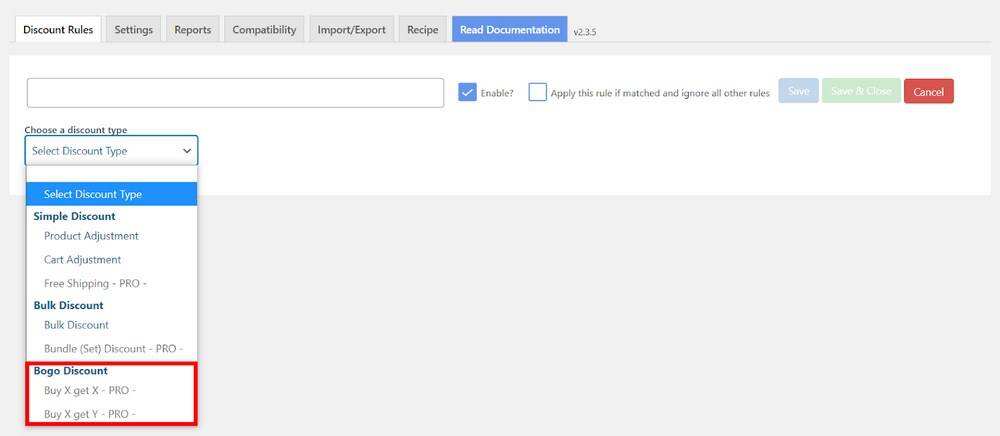
买X送X交易让你在买家购买一定数量的相同产品后免费提供一种产品。另一方面,”买X送Y “则提供一种不同的产品免费使用。你也可以选择百分比和固定折扣。
使用WooCommerce的折扣规则,BOGO促销可以在以下基础上应用和触发:
- 特定产品
- 产品类别
- 所有产品(全店折扣)
该插件提供了几种类型的批量折扣、分层定价和其他高级优惠券功能。这与Advanced Coupons提供的功能很相似。不过你会错过一些广泛的购物车条件。
要订阅高级版本,你可以从三个计划中选择:
- 单个网站: 49美元/年
- 5个网站:79美元/年
- 25个网站:129美元/年
2. YITH WooCommerce Dynamic Pricing and Discounts
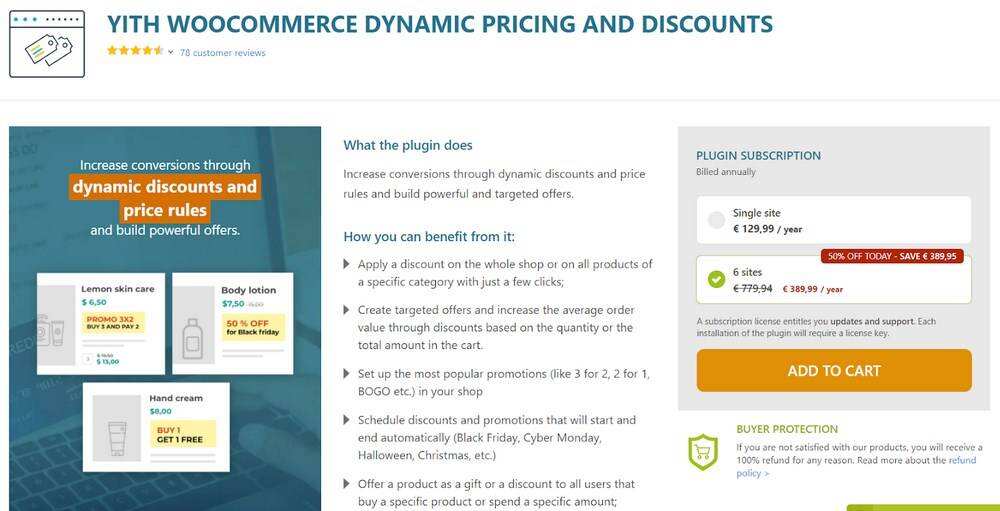
如果你想为你的商店增加一个BOGO促销,YITH Dynamic Pricing and Discounts是另一个值得考虑的选择。
它是一个易于使用的工具,具有现代的用户界面,可以帮助你快速提高你的优惠。
该插件在你的WordPress仪表板上增加了一个额外的标签。在这个标签中,设置一个BOGO促销需要一点不同的方法。
你需要在Rule type菜单中选择Special Offer。
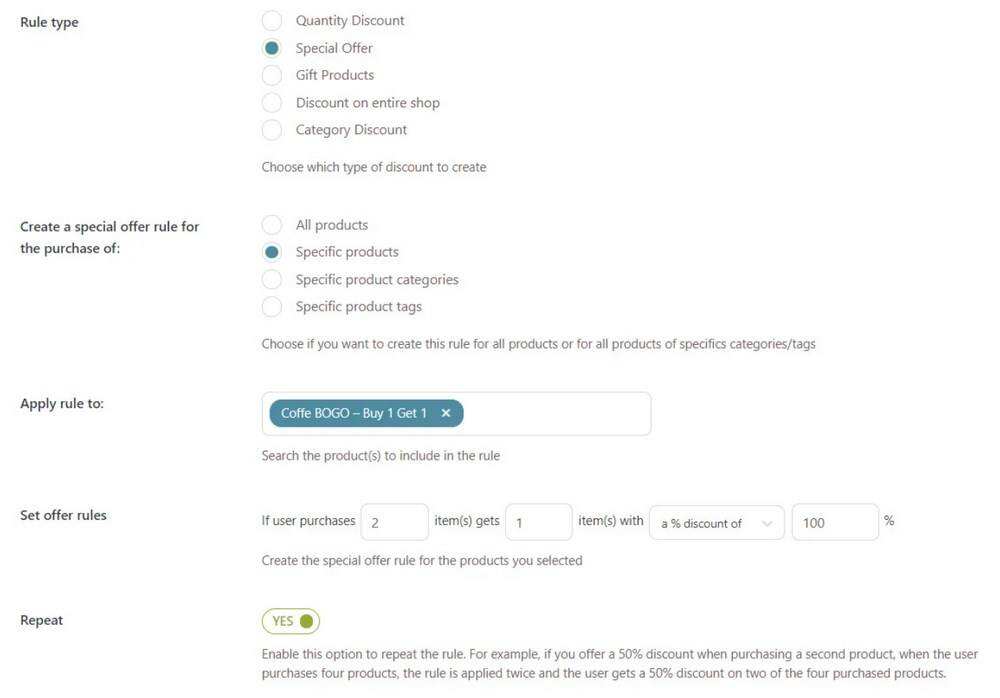
现在,你可以决定你要如何应用优惠规则。除了特定产品、所有产品和产品类别,您还可以将BOGO促销应用于产品标签。
一旦你添加了相应的产品,在设置优惠规则部分输入优惠规则。
不幸的是,可用的购物车条件仅限于商品和产品数量(在处理多SKU产品时)。此外,如果你想应用其他条件,如最后一次访问网站的时间,你将不得不在其他地方寻找。
像其他优惠券插件一样,YITH WooCommerce Dynamic Pricing and Discounts支持各种折扣规则。该插件的订阅费用为129.99欧元,单站或6站许可每年389.99欧元。
3. Smart Offers for WooCommerce
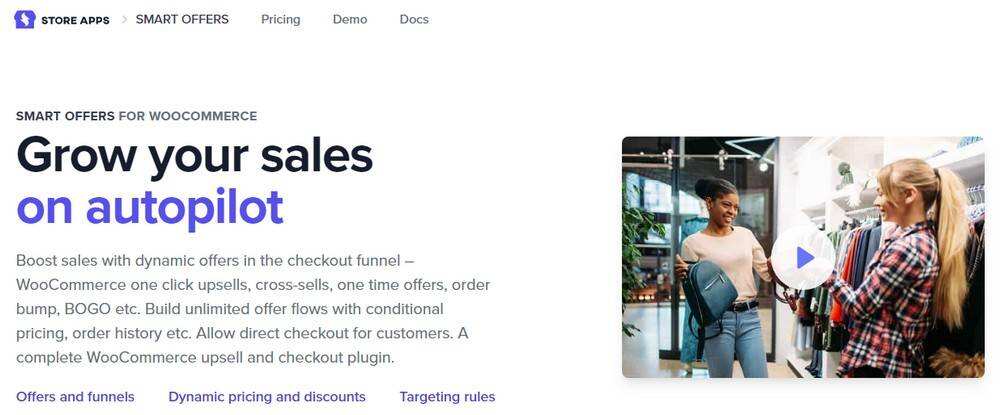
Smart Offers是一个强大的插件,使您能够在销售漏斗中设置BOGO优惠、一键式向上销售、交叉销售、订单跳转和其他优惠。
它也不仅仅是WooCommerce BOGO(买一送一)优惠。你也可以设置买一送一、买多送一和买多送多的优惠。
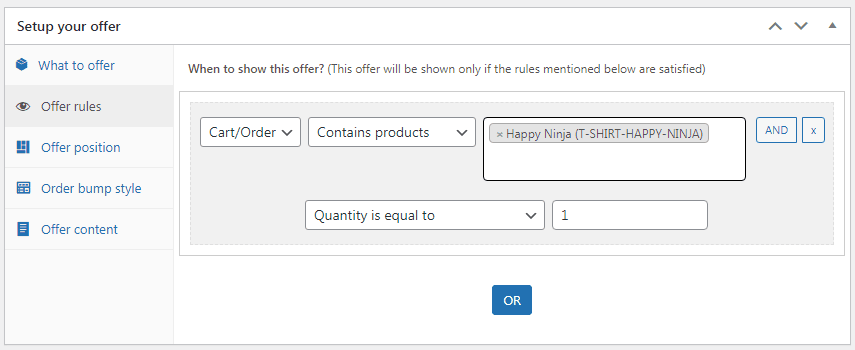
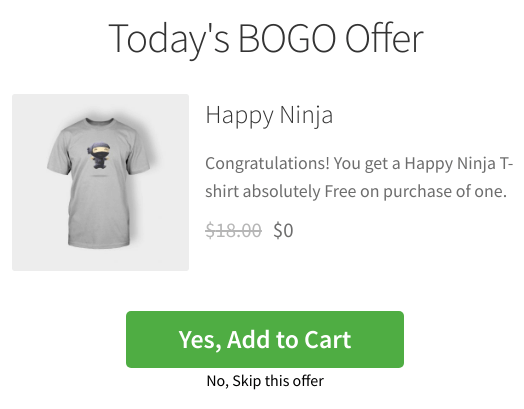
Smart Offers的一些值得注意的特点:
- 根据购物车总额、用户以前的订单和购物车中的现有产品等规则设置BOGO优惠。
- 使用立即购买按钮实现直接结账
- 使用Elementor、Visual Composer和其他流行的页面生成器创建更多优惠设计
- 适用于所有WooCommerce产品类型–简单的、可变的、订阅的、捆绑的、集团的和其他的
定价:
- 单网站许可证–99美元/年
- 多站点许可证–549美元(一次性支付)
Smart Offers是这里最贵的插件,但它绝对为你提供了许多物有所值的功能!
4. ELEX WooCommerce Dynamic Pricing and Discounts

ELEX WooCommerce Dynamic Pricing and Discounts是另一个非常适合创建BOGO促销的插件。该供应商可能没有那么出名,但该插件的工作完成得足够好。
事实上,它提供了一些最全面的定价和不同级别的折扣选项。
你可以根据特定的产品、产品类别和购物车条件来应用折扣。如果你想在设置折扣规则时结合任何这些元素,该插件也能让你实现这一点。
BOGO规则功能有其独特的标签,用于设置需要购买的产品和免费提供的产品。
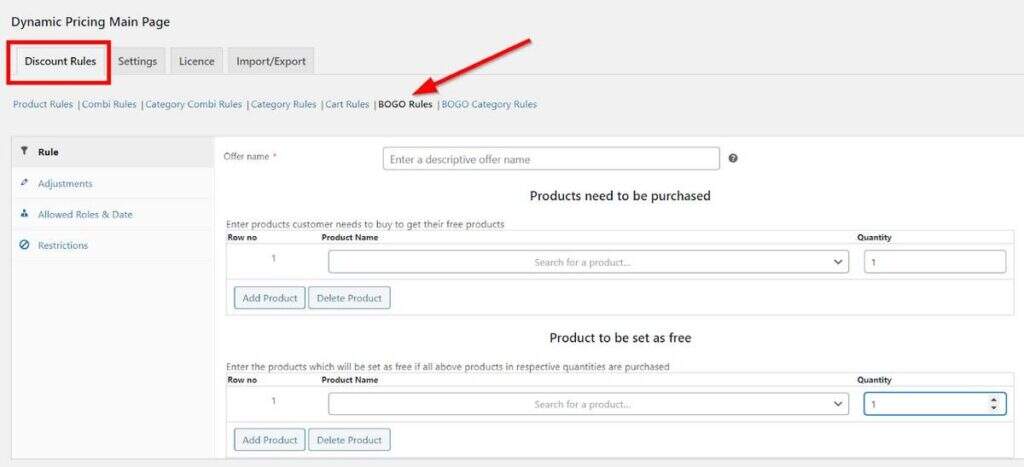
你可以在任何一栏中添加你喜欢的产品。不幸的是,这里只有设置免费提供的商品数量的空间。你不能决定对第二个产品提供百分比的折扣。
你仍然可以添加其他有趣的设置,如限制交易的用户角色和最低消费总额。这也适用于BOGO类别的规则。
所有的BOGO促销功能都是该插件的高级版本所独有的。在积极的一面,付费计划需要一次性付款,单个网站、5个网站和25个网站的费用分别为79美元、119美元和199美元。
然而,你只能得到一年的支持和更新。
5. Pricing Deals Pro for WooCommerce
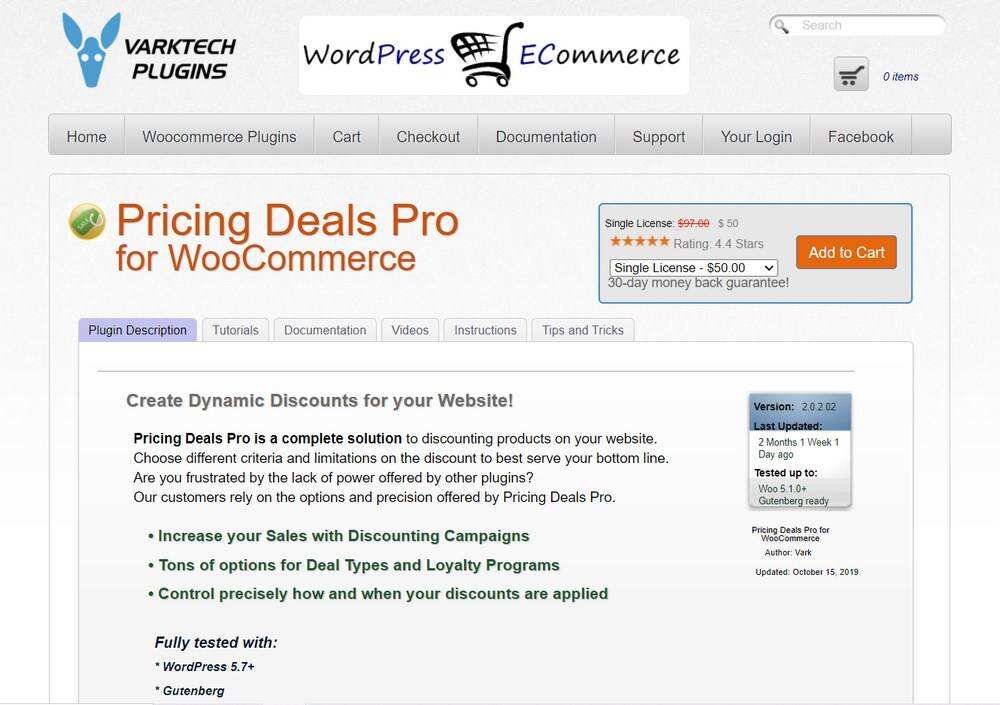
这个插件是使用BOGO促销和其他折扣规则来促进销售的一个强大选择。
Varktech’s Pricing Deals Pro for WooCommerce与Advanced Coupons一起,成为少数不需要付费订阅就能实现BOGO促销的工具之一。
WooCommerce的Pricing Deals界面没有提供最现代的用户界面,但它通过导航设置的简便性弥补了这一点。
有QUALIFY GROUP和DISCOUNT GROUP两个部分,分别代表要购买的产品和要免费提供的产品。
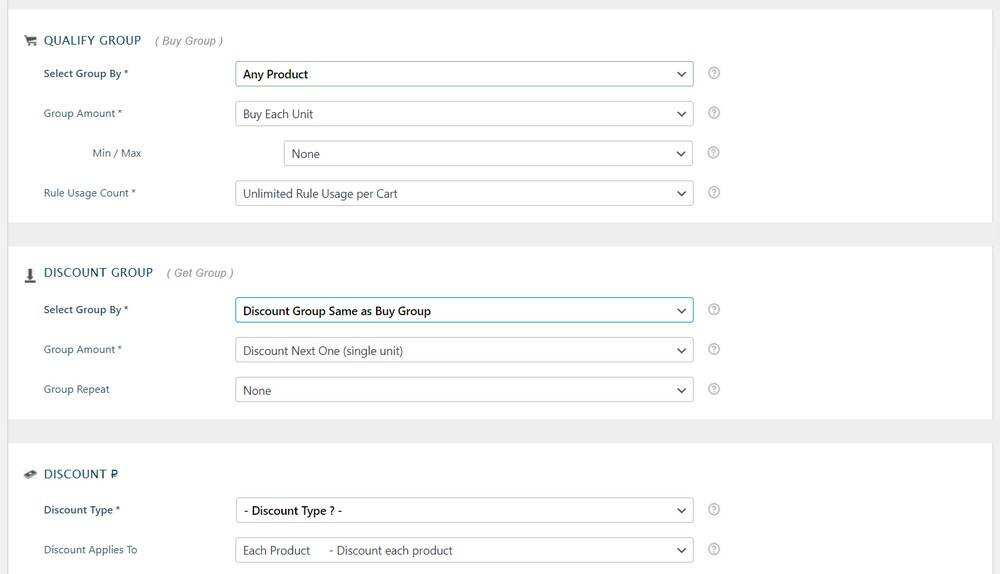
这个插件提供了如此广泛的一堆设置,你可能很容易被淹没。实际上,它为你的商店增加了如此多的权力和灵活性。
除了通过特定产品触发交易外,你还可以选择添加或排除某些产品类别、产品变化,甚至定价交易类别。
你还可以限制特定的用户角色(对批发商很好)、电子邮件地址、客户姓名或会员组对交易的访问。每个购物车的交易使用数量可以限制在你选择的任何数量。
可用的选项可能是竞争中最复杂的。然而,所有这些功能都是有代价的。以下是你需要为不同的许可证类型支付的费用:
- 单个网站: $50
- 两个网站:80美元
- 五个网站:180美元
- 十个网站:300美元
与其他插件相比,这些价格可能显得很高,但考虑到这是一次性交易,而且所提供的功能很多,可能会很划算,特别是对单个网站所有者来说。
6. Conditional Discounts for WooCommerce
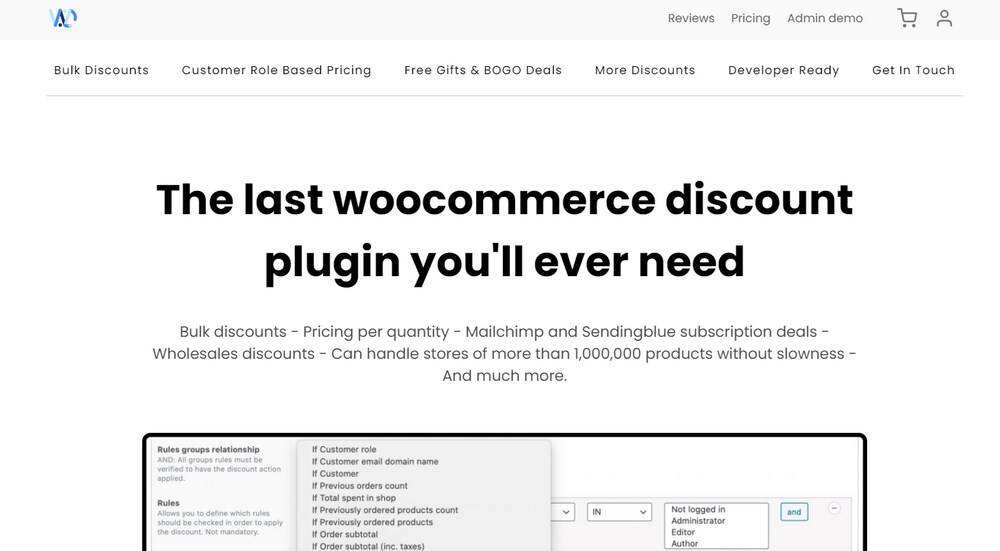
也被称为Discount Suite for WP,我们推荐的最后一个插件是一个工具,被吹捧为你所需要的最后一个WooCommerce折扣插件。
说到批量折扣,”Conditional Discounts” 没有辜负这个说法。该工具针对的是拥有一百万种产品或更多产品的商店,包括提供BOGO促销的能力。
该供应商以其相当独特的折扣规则表现良好。以下是一些有趣的条件,BOGO促销可以基于这些条件:
- 产品、购物车小计或客户角色:这些是可以触发BOGO促销的通用方式。
- 客户的电子邮件域名: 此外,你可以向用与特定域名绑定的电子邮件地址注册的买家提供免费产品。这很适合为某一公司的员工提供特殊价格。
- 订单频率: 你可能想在买家从你的商店订购一定次数后提供免费产品。
Conditional Discounts提供迄今为止最昂贵的多站点许可证。你需要一次性支付60美元来购买一个单网站许可证。其他定价计划中,5个网站和25个网站分别需要180美元和600美元。
在WooCommerce中推广您的BOGO促销
一旦你的新的BOGO促销开始运行,你需要做的下一件事是优化它的可见性。毕竟,如果你的大多数客户最终会错过这个折扣优惠,那就没有意义了。
你需要把它推广到买家可以轻松找到并使用的地方。
最简单的方法是使用流行的多合一营销工具,即Convert Pro。
由于其广泛的功能,它通常被认为是最有效的转换工具之一。在我们的案例中,该工具提供了一些有趣的方式来向网站访客展示你的BOGO促销。
设置你的第一个Convert Pro活动
要开始使用Convert Pro推广您的交易,您需要首先在产品网站上创建一个账户并购买该插件。
或者,您也可以支付Growth bundle,以获得同样强大的工具,如Astra Pro和Schema Pro。
完成购买后,导航到Brainstorm Force商店的下载页面。
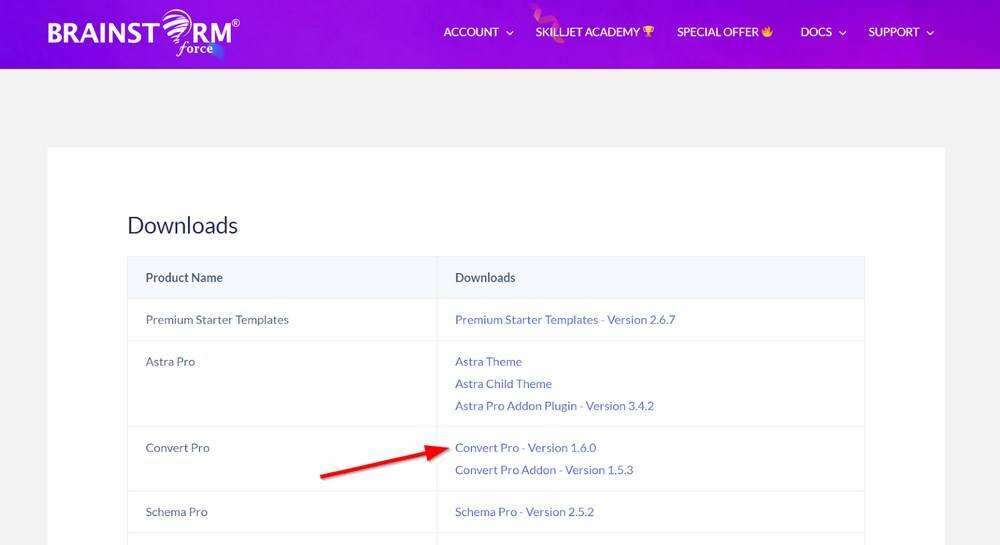
点击Convert Pro来下载该插件。
现在,进入你的WordPress仪表板,点击插件>安装插件>上传插件。
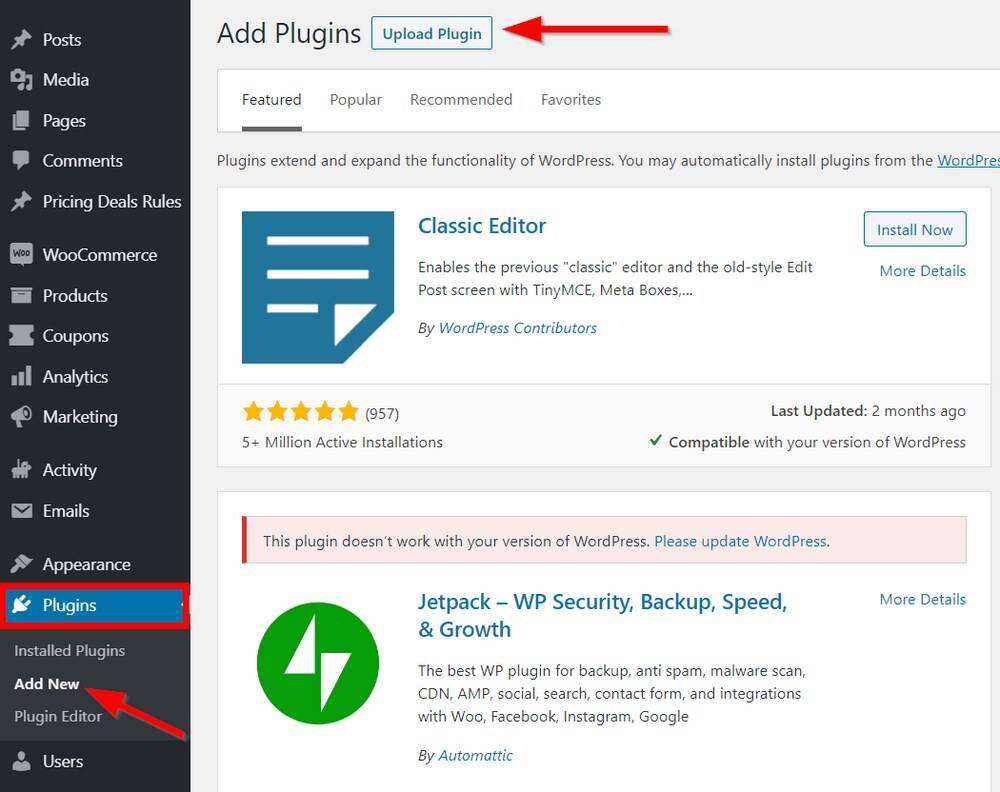
选择你刚刚下载的插件文件。然后,安装并激活它。
你需要做的下一件事是授权该插件。要做到这一点,请导航到Convert Pro > Settings > License。
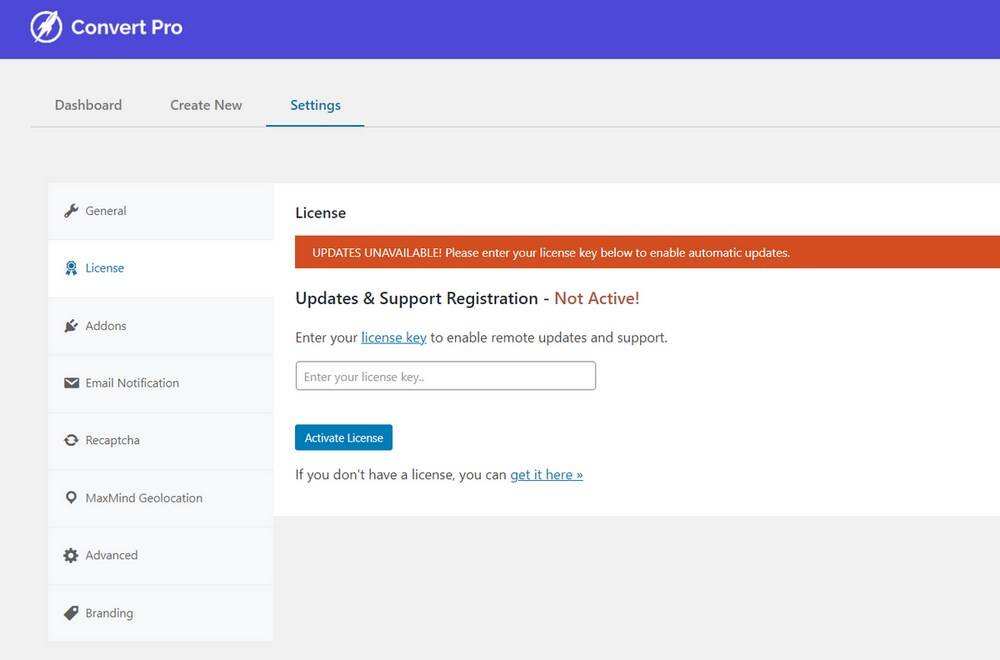
你可以在你的Brainstorm Force账户的许可证页面上找到你的Convert Pro许可证。
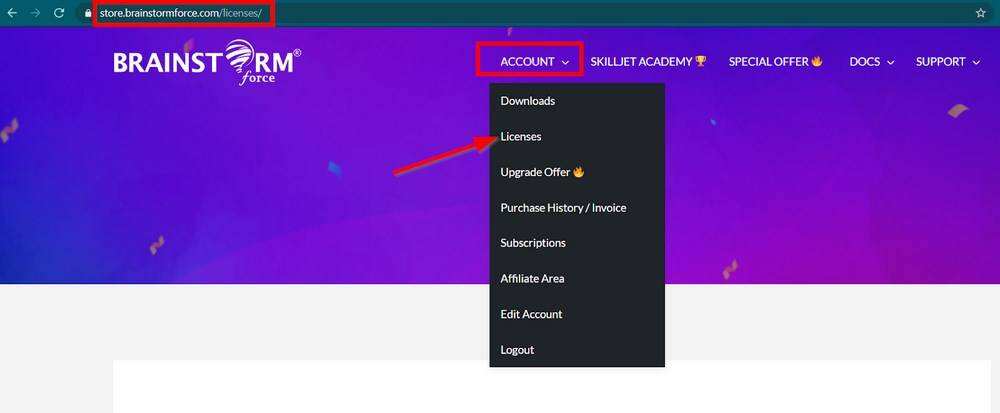
复制许可证并粘贴到 “Settings“页面的相应区域。然后点击Activate License。
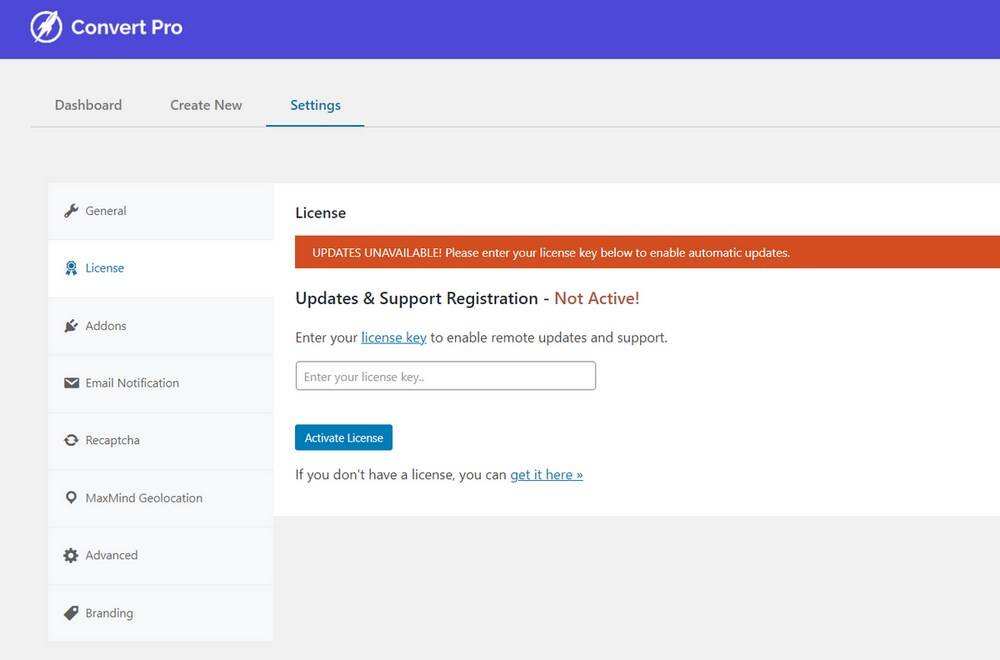
现在,进入Convert Pro > Create New。
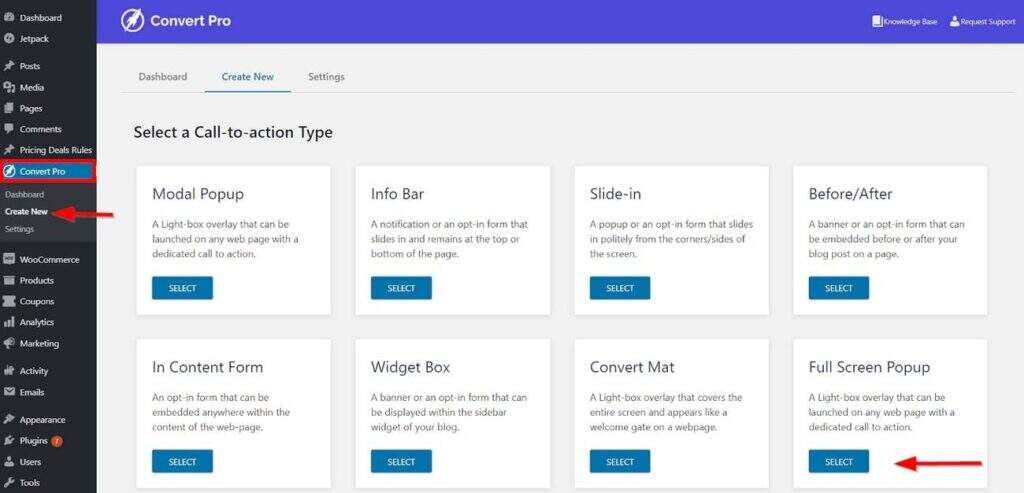
在这个屏幕上,点击你认为合适的任何行动呼吁(CTA)类型。对于这次促销,我们将使用全屏弹出式。
在下一页,你会发现有几个随时可用的模板。你可以使用 “Select Your Goal ” 栏,根据你的具体需要,过滤可用的模板。
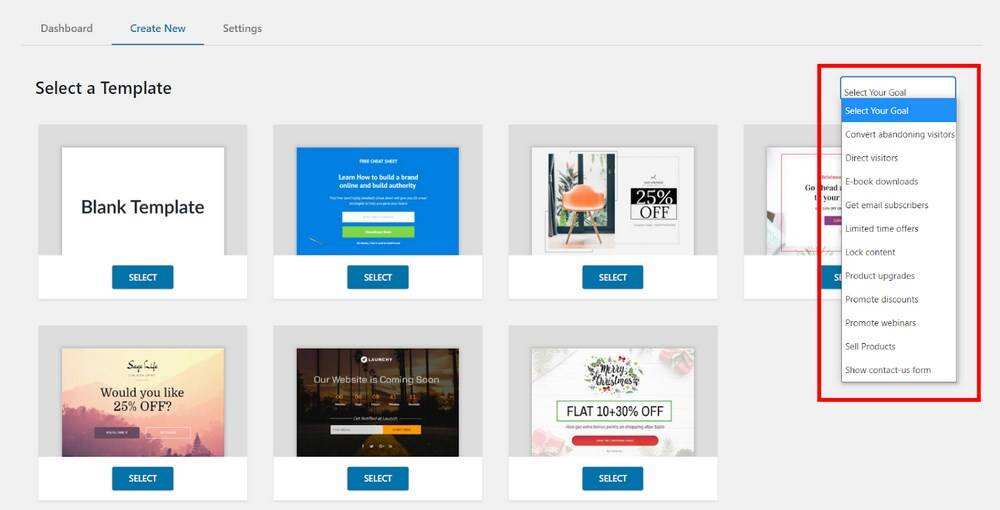
当你选择一个模板时,你将被要求输入促销活动的名称。
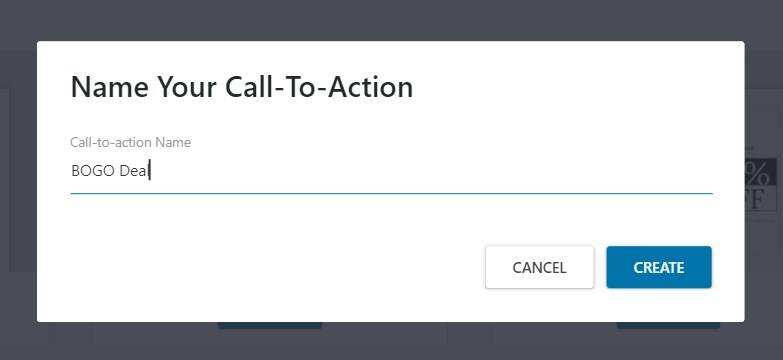
点击Create后,你会被转到一个编辑器,让你随意调整弹出式设计。
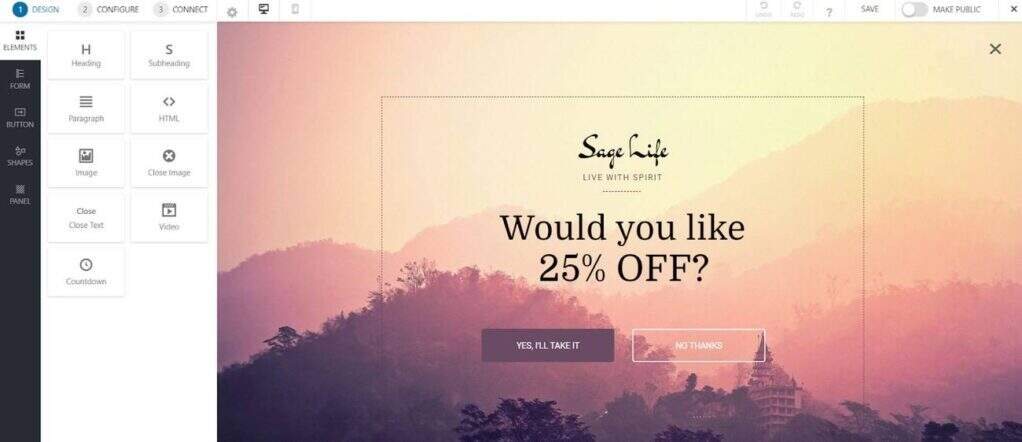
你可以添加图片,改变字体和颜色,选择一个CTA按钮类型,并添加其他有趣的风格元素。一旦你对外观感到满意,点击Save并导航到配置设置。
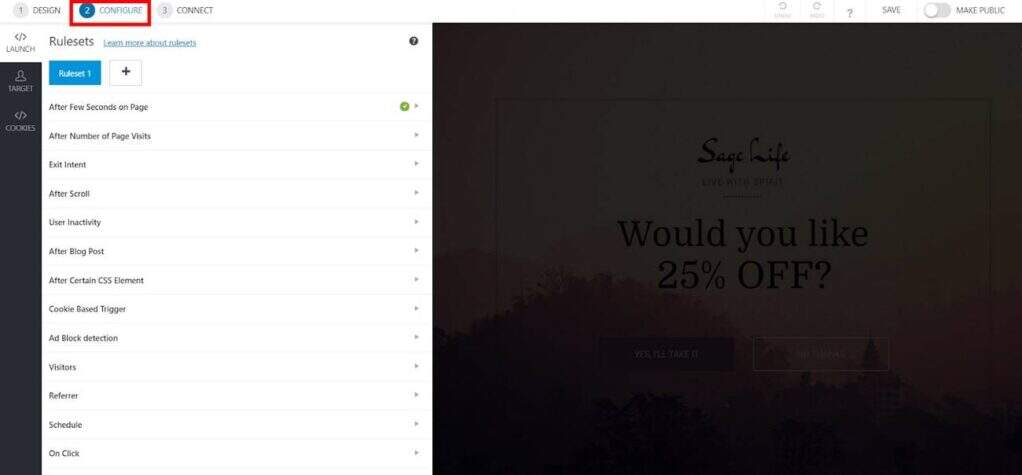
在这里,你可以决定何时、何地、向谁推广你的BOGO促销。在 “Launch” 选项卡中,您可以设置规则,规范弹出窗口的触发方式,而 “Target” 选项卡的重点是谁能看到促销活动。
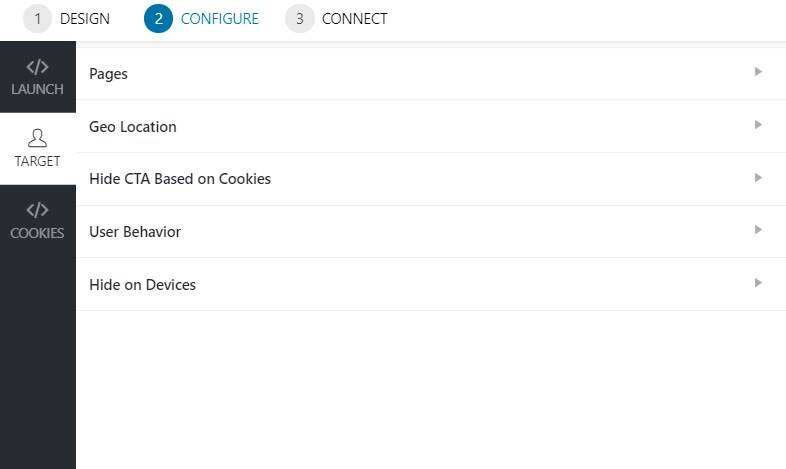
现在你已经设置了启动规则和目标受众,点击 “Save“,然后点击 “MAKE PUBLIC” 来发布弹出窗口。恭喜你。您的第一个弹出式BOGO促销促销现在已经成功发布了
您还可以将弹出式窗口与其他第三方集成连接。要做到这一点,请进入CONNECT(连接)部分。在这里,你会发现一个安装和激活Convert Pro Addon的链接。点击它并在下一页安装该插件。它是完全免费的。

之后,你还需要激活 “Connects” 插件。你可以通过点击Addons标签找到它。
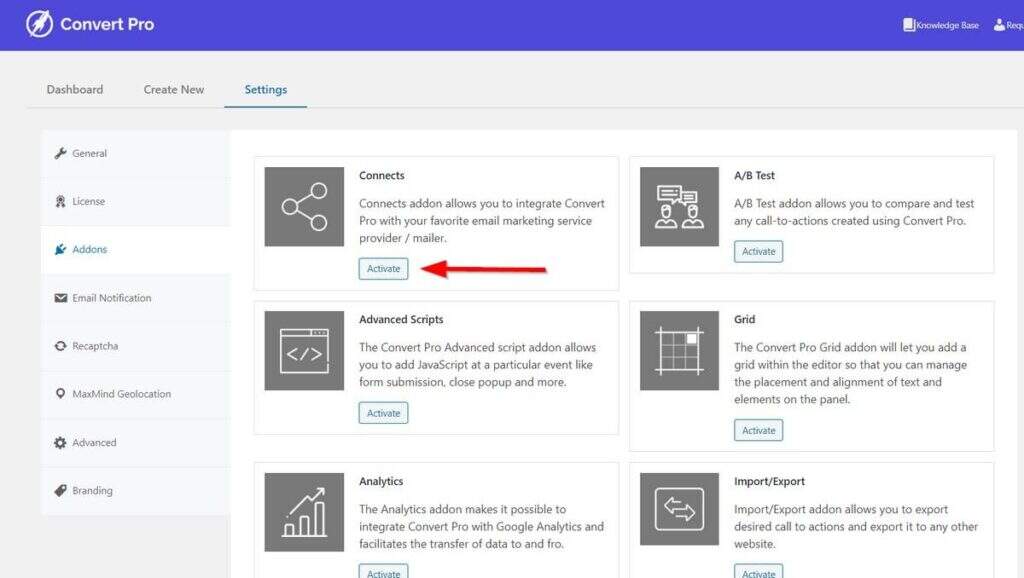
一旦你找到它,点击Activate。现在,支持的连接列表将出现在推广编辑器中。
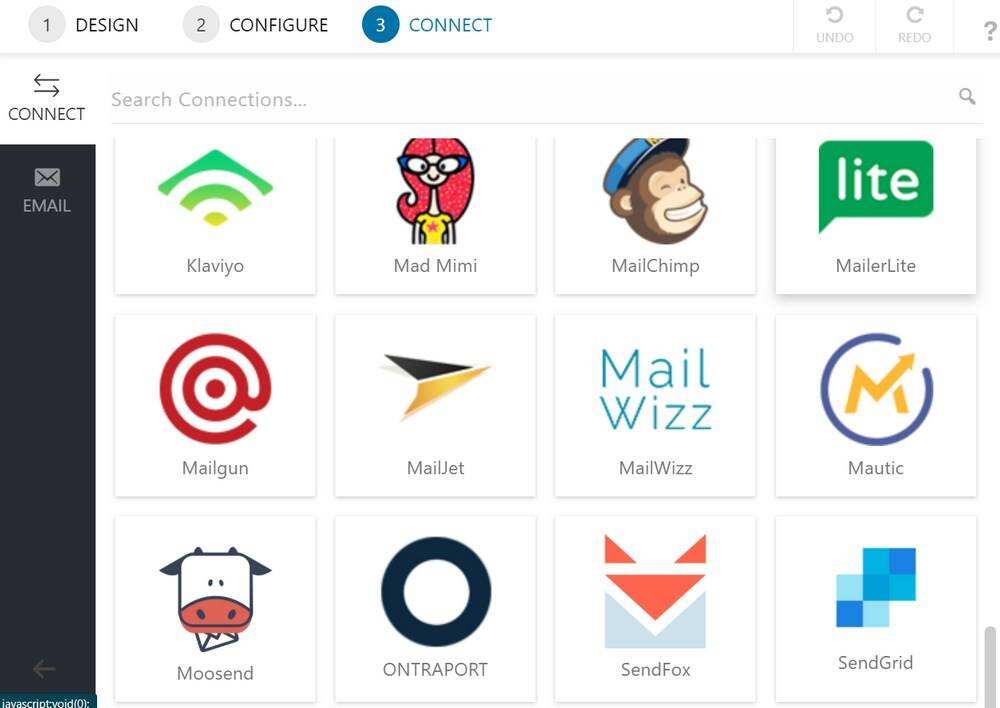
如果你只想在你的网站上显示BOGO促销,你可以跳过这一步。
常见问题
什么是BOGO促销?
BOGO促销是一种买一送一的优惠,营销人员和企业主用它来吸引更多的顾客到他们的商店。通过BOGO促销,你可以在购买一定数量的相同或不同产品后,用免费产品或百分比折扣来奖励你的买家。这种策略对于提高单次订单价值和品牌忠诚度非常好。
我应该在什么时候使用BOGO促销?
当你想移出旧库存或减少商店的购物车放弃率时,你应该使用BOGO促销。当你选择重新进货时,激励你的客户在每次访问网站时购买更多的东西是一个好主意。BOGO促销也是增加你的忠实客户群的理想选择,而无需在广告活动上花费额外的费用。
我需要一个插件来创建一个WooCommerce BOGO促销吗?
你需要一个插件来创建一个WooCommerce BOGO促销。尽管WooCommerce开箱即提供了强大的优惠券功能,但你需要一个额外的插件来在你的商店中实现BOGO功能。
在WordPress资源库中的所有插件中,我们推荐Advanced Coupons,因为它具有强大的功能和原生集成。WooCommerce的Pricting Deals的强大功能也使它成为另一个不错的选择。
我可以在我的商店中同时添加多少个BOGO促销?
只要你有合适的优惠券插件,你可以在你的WooCommerce商店中一次性添加任意多的BOGO促销。到目前为止,我们测试过的BOGO促销插件中,没有一个对你的商店同时提供的交易数量有限制。
我如何在我的网站上推广BOGO促销?
你可以使用任何与WooCommerce整合良好的转换优化工具,在你的网站上推广BOGO促销。我们的第一选择是Convert Pro来实现。
该插件是一个非常强大的转换工具,具有广泛的功能,可以与其他几个营销平台整合。此外,该供应商还向所有WordPress用户提供永久免费许可。
创建你的第一个WooCommerce BOGO促销
对于它给你的商店带来的所有销售和转换的好处,BOGO促销是一个强大的工具,每个企业主都应该尝试。如果你已经决定实施一个,但不知道如何去做,我们详尽的指南将非常有用。
简而言之,创建WooCommerce BOGO促销的过程从选择合适的插件开始。你能享受到的有效性和灵活性水平主要取决于此。根据我们的经验,我们发现Advanced Coupons是最好的选择。
一旦你选择了你的配套插件,你的BOGO促销可以在五个简单的步骤后启动和运行:
- 安装并激活优惠券插件
- 添加一个新的优惠券
- 用优惠券数据创建一个BOGO促销
- 包括一些额外的设置
- 在你的前端发布和测试该交易
作为最佳实践,一旦你的BOGO促销设置完毕,你也应该推广它。这将确保网站访问者在购买时不会错过它。像Convert Pro这样的强大工具可以通过弹出式窗口、粘性条、甚至旋转轮来提供这一功能。
如果你想提高你的销售额,增强客户的忠诚度,BOGO促销是值得一试的。毫无疑问,WooCommerce营销和转换优化包括更多的策略。
要了解更多关于WooCommerce优惠券的一般信息,请查看我们关于该主题的文章。欢迎在下面的评论区提问并分享你在BOGO促销方面的经验!





















RSS